Изтриване на снимка в Instagram чрез компютър по 4 начина

Има няколко начина да изтриете публикация в Instagram чрез компютър. Няма стандартна функция за версията на браузъра.
Начини за изтриване на снимки в Instagram от компютър
Първоначално Instagram беше замислен като мобилен клиент и неговите функции са конфигурирани да работят от мобилно устройство. Не е трудно да публикувате и изтривате снимки на телефон или смартфон в Instagram - щракнете върху иконата на менюто, която е във всяка снимка (три точки в горния десен ъгъл) и изберете опцията "Изтриване".
Има 4 начина да изтриете снимки в Instagram от вашия компютър:
- използване на емулатора Bluestacks;
- разширения на браузъра;
- преглед на кода;
- приложение за Windows 10.
Възстановяването на изтрития материал няма да работи. Социалната мрежа не запазва файлове, които не са прехвърлени в архива. Потребителят трябва предварително да запази снимки и видеоклипове, преди да ги изтрие окончателно от страницата.
Метод 1: Изтриване на снимка чрез преглед на кода
Този метод ще ви позволи да почиствате и качвате снимки, но няма да работи за видеоклипове. Работи във всеки актуализиран уеб браузър с активиран ToolBar.
Процедура:
- След като отворите браузъра Google Chrome, отидете на Instagram.
- Щракнете с десния бутон на мишката където и да е на страницата и изберете " Преглед на кода" в менюто.
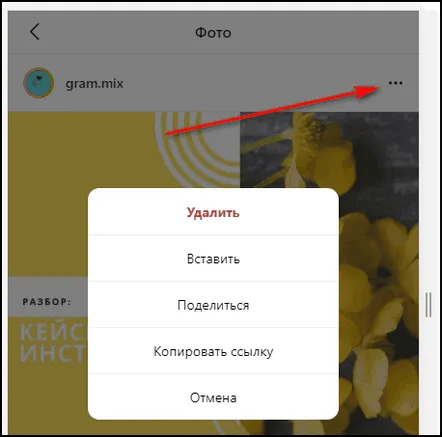
- В прозореца отдясно на дебъгера горе вляво щракнете върху иконата на мобилен телефон или ctrl+shift+M.
- Обновете страницата – натиснете трите точки до картинката.
Можете да изтриете една снимка в Instagram чрез компютър. Няма стандартни методи и приложения за масово почистване на профили.
Метод 2: Изтрийте снимки чрез приложение в Windows 10
Трябва да инсталирате официалното социално приложение. мрежи от пазараMicrosoft Store.
За да изтеглите програмата, трябва:
- Щракнете върху " Старт" - Пазаруване.
- Въведете Instagram в търсенето.
- Ще се отвори страницата на програмата, щракнете върху " Инсталиране".
- Можете да стартирате програмата след изтегляне през Microsoft Store или чрез "Старт".
- Отворете социална мрежа - влезте.
- Отидете на публикация: " Изтриване".
Интерфейсът на Instagram ще се появи на монитора, възможно най-подобен на интерфейса на телефона.
Метод 3: Изтрийте снимки с помощта на емулатор
Емулаторът е програма, която копира мобилна операционна система. Тоест, потребителят получава мобилен изглед на компютъра.
За да използвате този метод, трябва:
- Изтеглете BlueStacks Android Emulator.
- Run - отидете на Play Market.
- Намерете: "Instagram" - вземете.
- Изчакайте инсталацията да приключи - стартирайте.
- Въведете потребителското име и паролата - отидете на личния профил.
- Изберете запис за изтриване.
Можете да използвате помощна програма на трета страна, наречена RuInsta. Трябва да изтеглите, инсталирате и стартирате приложението. След това отидете във вашия профил и изберете „Изтриване“ в менюто за публикации.
Метод 4: използване на разширение за Google Chrome
В браузъра Google Chrome, в официалния магазин, се предлага помощната програма: „Изтегляне от Instagram“.
Отваря мобилни възможности, като ви позволява да изтриете снимка в Instagram през компютър:
- Инсталирайте разширението в онлайн магазина Sһhome.
- Отворете Instagram.
- Отидете във вашия профил - изберете запис - изтрийте.
Когато задържите курсора на мишката върху снимката, в горния десен ъгъл ще се появи икона на кошче. Като щракнете върху него, можете да го изтриетепубликувайте в Instagram от компютър.
Проблеми и грешки при премахването
Понякога, когато работите за изтриване на публикации в Instagram, могат да възникнат някои проблеми:
- след изтриване снимките и видеоклиповете могат да бъдат възстановени. Също така коментарите и статистиката ще бъдат изтрити;
- ако снимката не е изтрита, трябва да рестартирате Instagram. С компютърната версия - опресняване на страницата;
- на екрана може да се появи грешка, свързана с работата на услугата. Например: „Не може да се изпълни“.
Ако има проблем при изтриване на снимка от Instagram, трябва да отидете отново в приложението. При разширенията на браузъра възникват грешки, ако инструментът не поддържа нови версии на социалната мрежа. В този случай потребителят трябва да инсталира друг инструмент.
